Adobe InDesign如何導出對頁的圖片
時間:2022-11-30 10:40:27作者:極光下載站人氣:891
Adobe indesign是一款專業性強的頁面設計排版軟件,該軟件的編輯工具非常的豐富,并且提供快捷鍵幫助小伙伴們快速的進行操作,小伙伴們在使用這款軟件設計的時候,可以輕松的調整版面,使其可以適應不同的頁面大小,當我們通過這款軟件進行版面設計之后,想要將設計的文檔進行導出,并且想要將文檔進行對頁導出圖片的形式保存在電腦中,但是怎么操作呢,其實我們只需要設置一下新建文檔選擇對頁,然后再進行其他的一些相關設置就可以了,具體的操作方法已經整理好了,需要的小伙伴可以看看,希望可以幫助到大家。
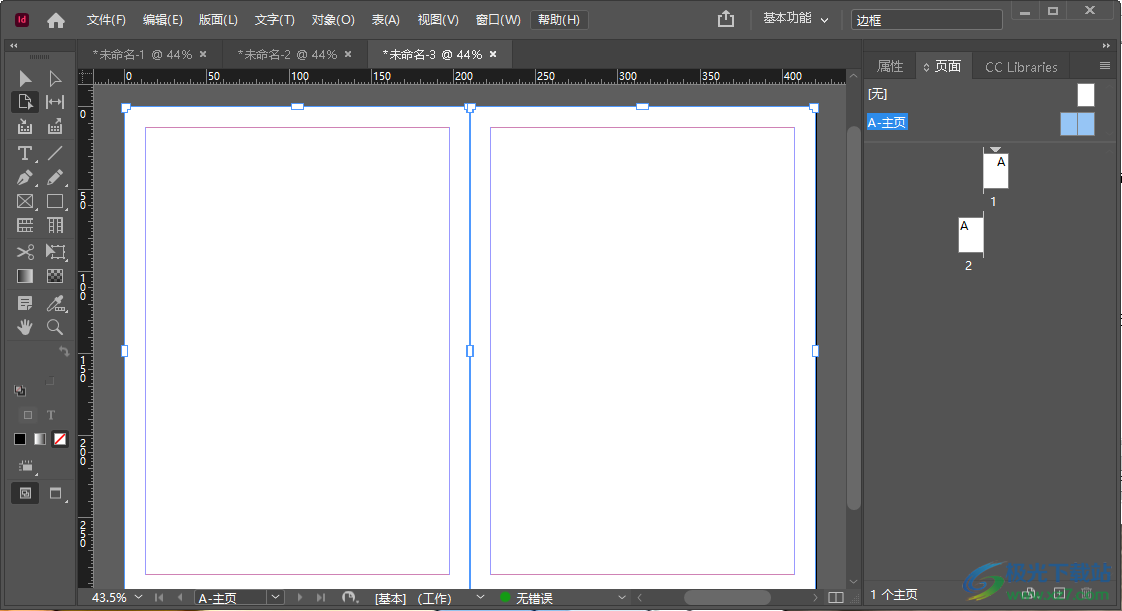
方法步驟
1.首先當我們需要新建一個文檔,點擊頁面上方的【文件】選項,在打開的下拉框中選擇【新建】選項,然后在復選框中選擇【文檔】進入到新建的頁面中。
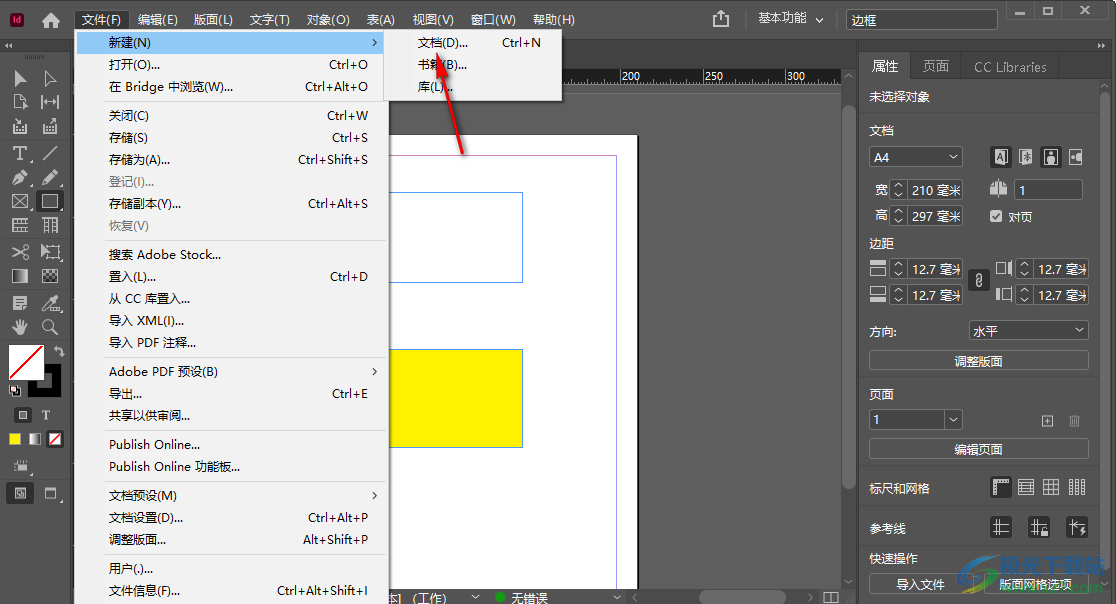
2.進入到新建的頁面中之后,在該頁面的右側將【對頁】勾選上,再根據自己的需要選擇文檔的方向以及頁面的數量和起點。
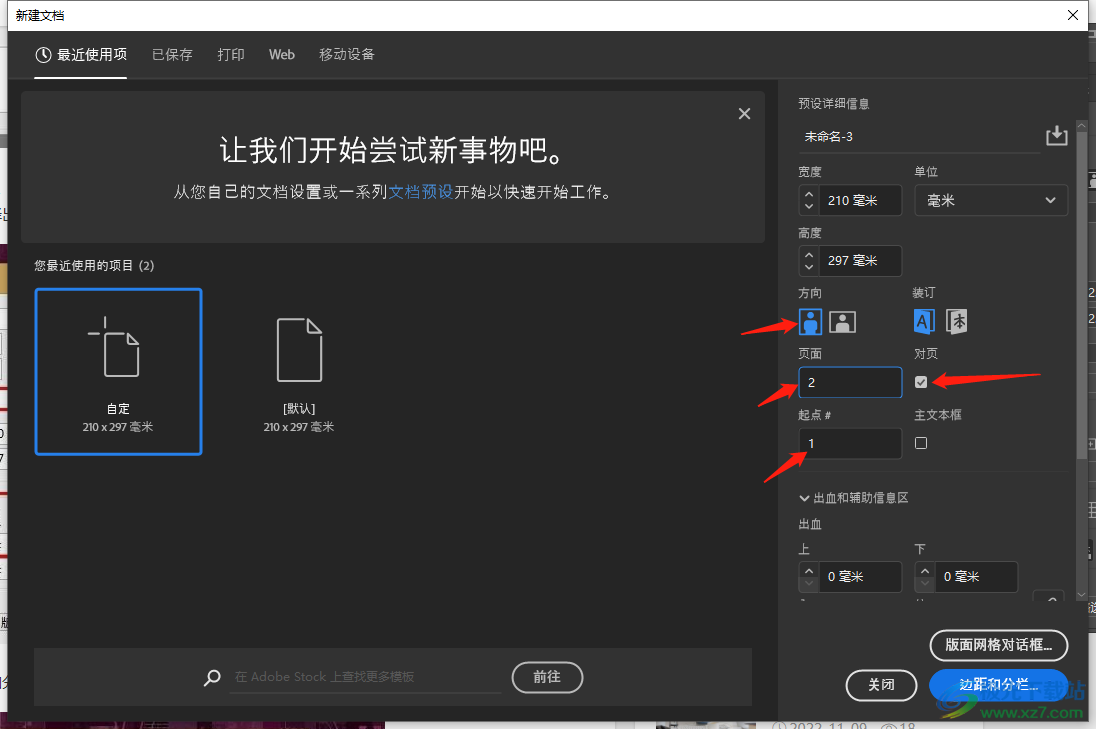
3.設置好參數之后,直接點擊右下角的【邊距和分欄】選項按鈕進入到文檔的頁面中。
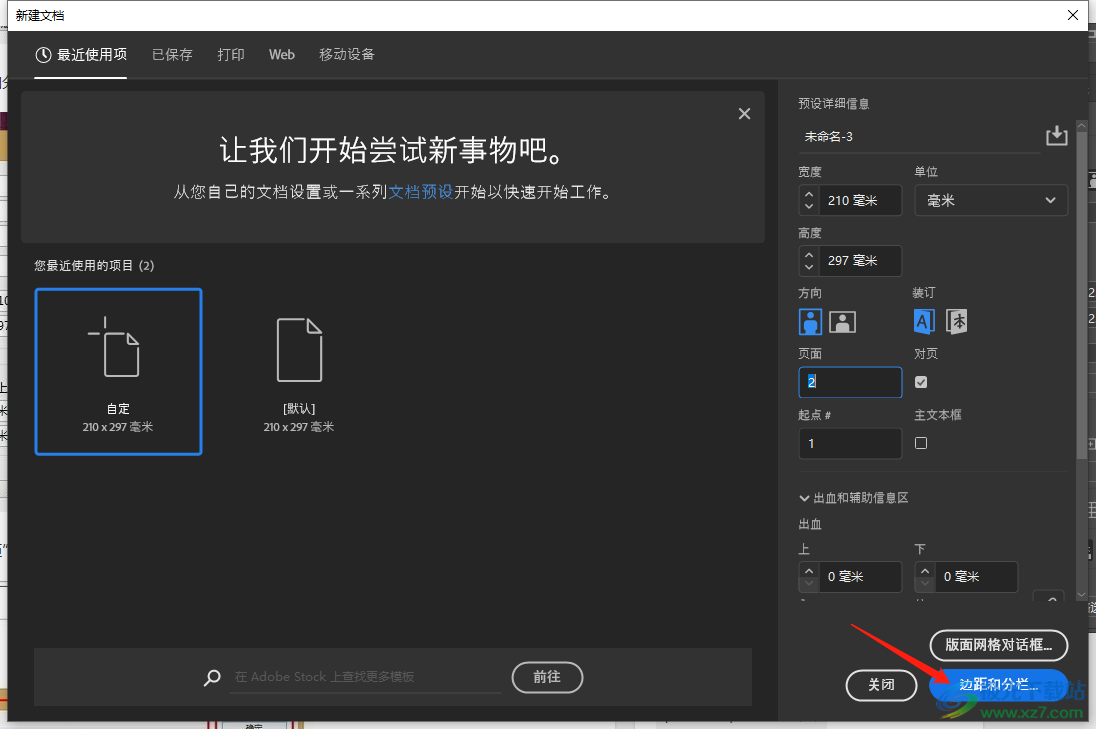
4.這時會再次彈出一個新建邊距和分欄的窗口,在該窗口下你可以按照自己的喜歡設置一下編輯的上下內外的一個邊距數值,然后再設置一下分欄的欄數和欄間距,之后點擊確定。
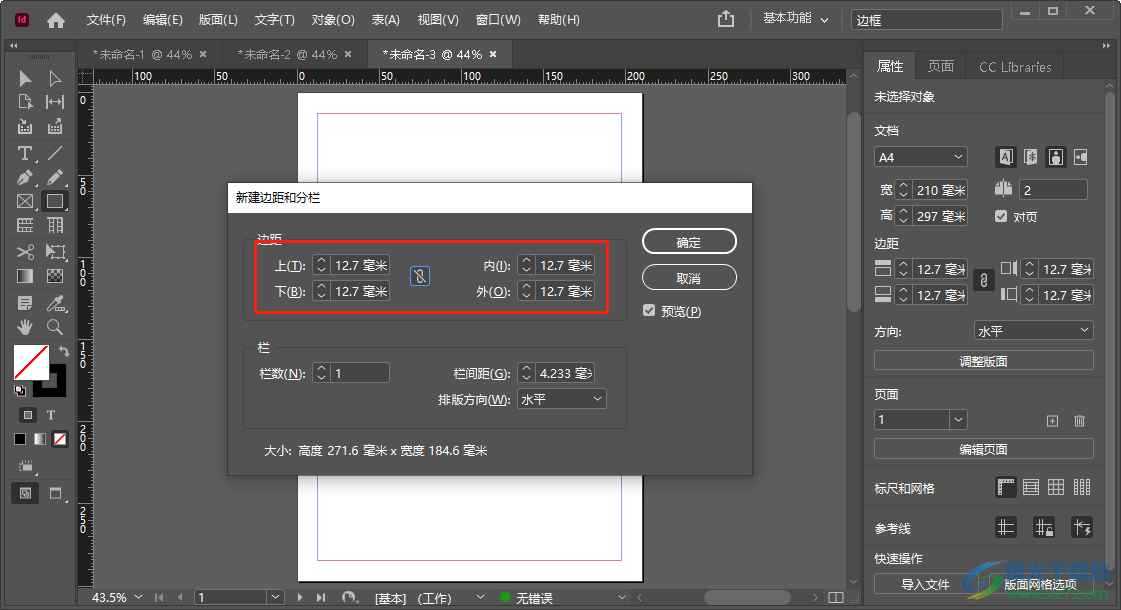
5.創建好之后,你可以在創建的頁面中進行編輯自己需要的一個圖案,編輯好之后點擊下方箭頭所指的位置,選擇【A-主頁】,然后頁面就會變成兩頁并排顯示。
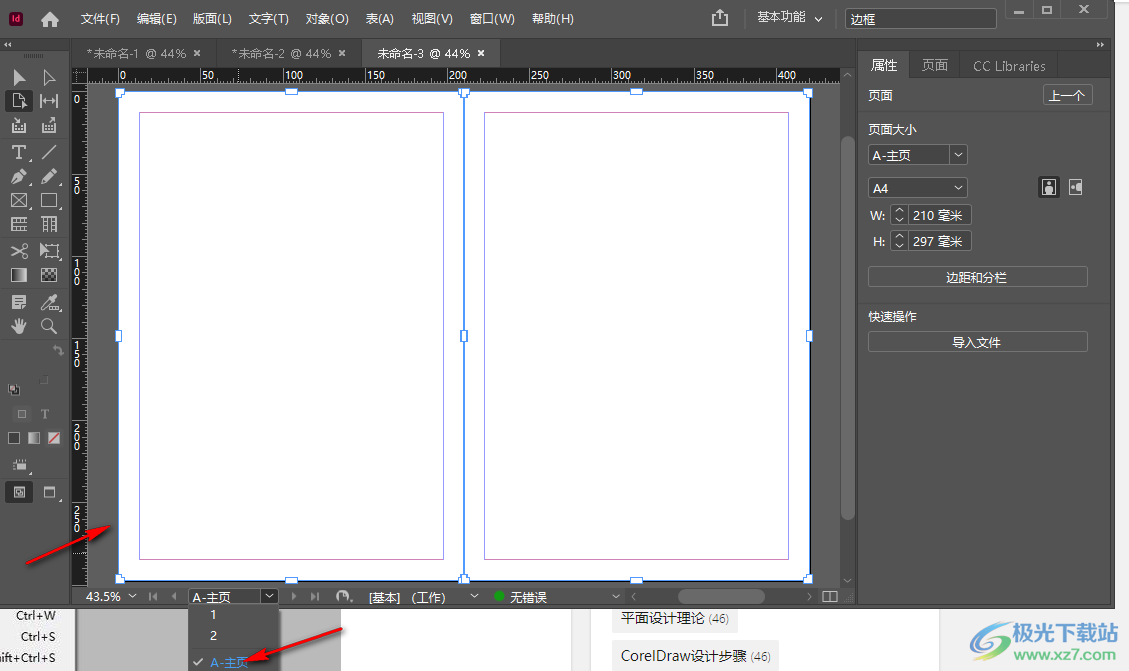
6.然后我們點擊左上角的【文件】選項,將我們編輯好的文檔導出,選擇【導出】選項進入到保存的頁面中。
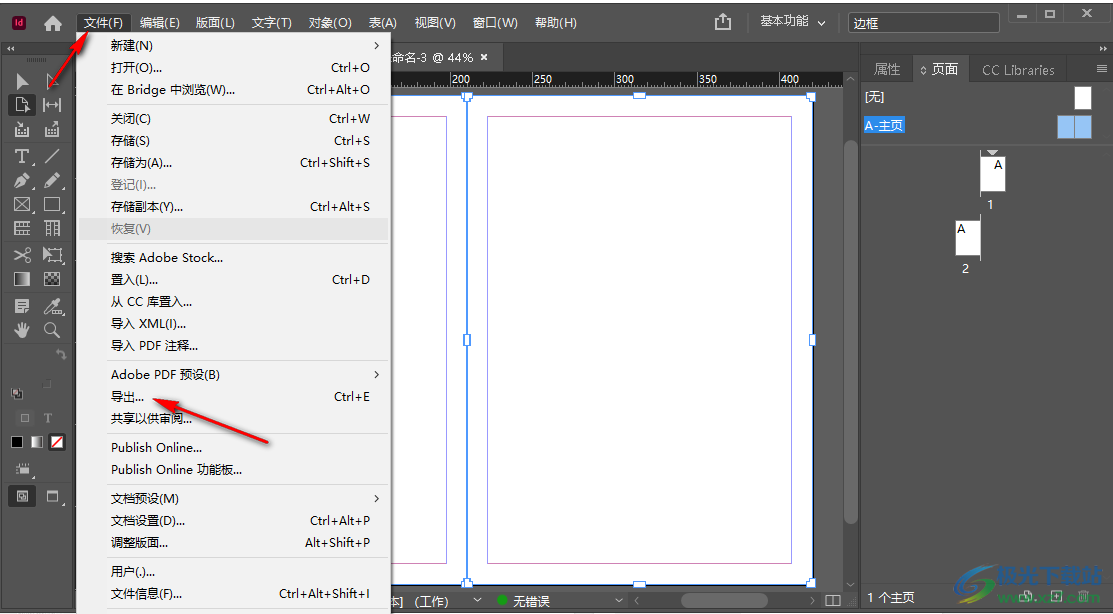
7.在打開的保存頁面下,你可以設置該文件的一個文件名,然后選擇保存類型為【jpeg】,之后點擊一下保存按鈕。
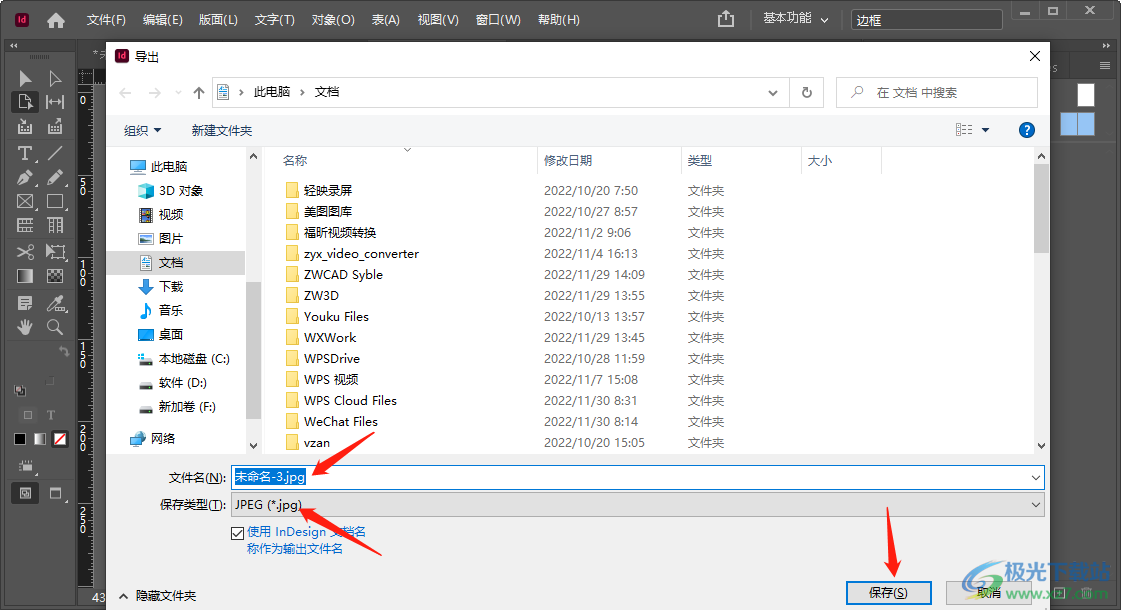
8.最后會彈出一個導出jpeg的窗口,勾選【全部】【跨頁】,設置品質為【高】,將【分辨率】調整為【300】,最后點擊【導出】按鈕就可以了。
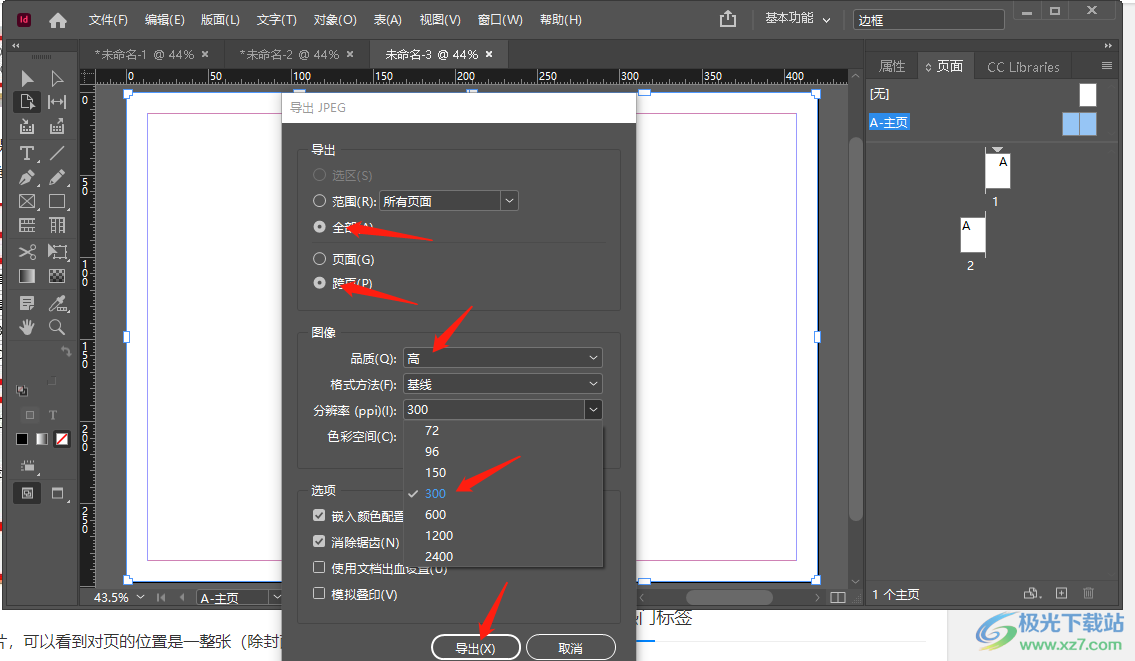
以上就是關于如何使用Adobe Indesign將圖片設置為對頁的具體操作方法,設置圖片為對頁顯示的操作方法比較簡單,只需要在新建的時候勾選好對頁,之后在導出的時候保存格式選擇為jpeg即可,具體的操作方法按照上述來操作就可以了,快試試吧。
[download]551461[/download]
相關推薦
相關下載
熱門閱覽
- 1百度網盤分享密碼暴力破解方法,怎么破解百度網盤加密鏈接
- 2keyshot6破解安裝步驟-keyshot6破解安裝教程
- 3apktool手機版使用教程-apktool使用方法
- 4mac版steam怎么設置中文 steam mac版設置中文教程
- 5抖音推薦怎么設置頁面?抖音推薦界面重新設置教程
- 6電腦怎么開啟VT 如何開啟VT的詳細教程!
- 7掌上英雄聯盟怎么注銷賬號?掌上英雄聯盟怎么退出登錄
- 8rar文件怎么打開?如何打開rar格式文件
- 9掌上wegame怎么查別人戰績?掌上wegame怎么看別人英雄聯盟戰績
- 10qq郵箱格式怎么寫?qq郵箱格式是什么樣的以及注冊英文郵箱的方法
- 11怎么安裝會聲會影x7?會聲會影x7安裝教程
- 12Word文檔中輕松實現兩行對齊?word文檔兩行文字怎么對齊?
網友評論